Текстура старой бумаги в Фотошоп / Фотошоп-мастер
В этом уроке Вы научитесь создавать текстуру старой бумаги, которая отлично подойдет в качестве фона для скраббукинга. Эта текстура прекрасно дополнит старые, антикварные фотографии.
В этом уроке я использую Photoshop CS5, но Вы можете воспользоваться любой другой версией.
Финальный результат:

Пример использования текстуры старой бумаги для оформления фотографий:

Шаг 1
Начнем с создания нового документа. Для этого, войдите в меню Файл – Новый (File > New).

В открывшемся диалоговом окне установите ширину и высоту документа. Я буду использовать значения 1000х1000 пикселей, разрешение 72 пикселя. Если Вы планируете распечатать получившийся фон, то установите разрешение 240 пикселей или выше. Нажмите ОК.

Шаг 2
Измените цвет документа, воспользовавшись меню Редактирование – Выполнить заливку (Edit > Fill).

В открывшемся окне в параметре Использовать (Use) из выпадающего списка выберите Цвет (Color).

В окне выбора цвета выберите светло-коричневый, установив значения R 211, G 178 и B

Вы увидите, что документ заполнен светло-коричневым цветом:

Шаг 3
Создайте новый слой через иконку в нижней части палитры Слои:

Созданный пустой слой будет назван Layer 1:

Шаг 4
На этом слое мы будем создавать текстуру. Для начала, в цветовой палитре установите цвета по умолчанию (черный и белый), нажав клавишу D.

Теперь примените фильтр Облака (Фильтр – Рендеринг – Облака / Filter > Render > Clouds):

Этот фильтр не имеет настроек – он добавит облака в случайном порядке:

Шаг 5
Теперь примените фильтр Разбрызгивание (Фильтр – Штрихи – Разбрызгивание / Filter > Brush Strokes > Spatter):

Перед Вами появится диалоговое окно Галереи фильтров

Результат:

Шаг 6
Измените режим наложения слоя с облаками на Перекрытие (Overlay). Уменьшите непрозрачность слоя приблизительно до 15%, чтобы проявить облака сквозь цвет:

Теперь изображение выглядит так:

Шаг 7
Создайте новый слой (Shift + Ctrl + N) – этот слой будет назван Layer 2.

Шаг 8
К этому новому слою также примените фильтр Облака (Фильтр – Рендеринг – Облака / Filter > Render > Clouds):

Шаг 9
Также, добавьте пятна, применив фильтр Аппликация (Фильтр – Имитация – Аппликация / Filter > Artistic > Cutout):

В окне настройки фильтра установите те значения, которые показаны на скриншоте:

После применения фильтра Ваш документ будет выглядеть так:

Шаг 10
Измените режим наложения второго слоя с облаками на Перекрытие (Overlay) и уменьшите непрозрачность до 10-15%.

Так выглядит документ после добавления пятен:

Шаг 11
Удерживая нажатой клавишу Alt, кликните по верхнему слою правой кнопкой мыши и выберите пункт Объединить видимые (Merge Visible):

Обычно, после выбора команды Объединить видимые (Merge Visible), выполняется сведение всех существующих слоев. Но, если удерживать нажатой клавишу Alt, будет создана объединенная версия всех существующих слоев на новый слой. Этот слой появится над всеми слоями:

Шаг 12
Выберите инструмент Затемнитель  (Burn Tool) – с его помощью сделаем края документа темнее.
(Burn Tool) – с его помощью сделаем края документа темнее.

Шаг 13
Нажмите клавишу F на клавиатуре, чтобы переключиться в полноэкранный режим (если нажато клавишу F еще раз, можно вернуться в прежний режим окна). После того, как выбран инструмент  (Burn Tool), установите для пункта Диапазон (Range) Средние тона (Midtones) и Экспозицию (Exposure) 50%.
(Burn Tool), установите для пункта Диапазон (Range) Средние тона (Midtones) и Экспозицию (Exposure) 50%.

Затем, большой кистью с мягкими краями, затемните края документа. Для изменения размера кисти используйте клавиши: ( [ ) – для уменьшения размера кисти, ( ] ) – для увеличения размера кисти. Если нужно изменить жесткость кисти, воспользуйтесь этими же клавишами, только при нажатой клавише Shift.
Для достижения наилучшего результата, постарайтесь держать курсор кисти инструмента Затемнитель (Burn Tool) на серой рабочей области, чтобы затемнить только края.

Если Вы ошиблись, отмените последнее действие, нажав клавиши Ctrl + Z.

Шаг 14
Создайте новый слой (Shift + Ctrl + N).

Шаг 15
Нажмите клавиши Ctrl + Backspace – этот способ поможет мгновенно заполнить слой текущим фоновым цветом (в моем случае, фоновый слой – белый).

Шаг 16
Добавьте фильтр шум (Фильтр – шум – Добавить шум / Filter > Noise > Add Noise):

Объедините все слои вместе (Ctrl + E)

Теперь, когда текстура старой бумаги готова, сохраните ее через меню Файл – Сохранить как (File > Save As) , выберите формат PSD для сохранения и дайте ей имя – я назову текстуру «Old Paper Texture.PSD». На этом все!
Финальное изображение:

Автор: photoshopessentials
Перевод: Слуцкая Светлана
Бесплатные PNG изображения, клипарты, графика, текстуры, фоны, фотографии и PSD файлы. ОБНОВЛЕНО: 72 PNG, старая бумага, бумага, лист, изображения с прозрачным фоном. Высокое качество, PNG изображения с прозрачным фоном или многослойные файлы PSD, 300 DPI, Скачать быстро. июн-14-2018
Файл: old-paper-png.rar
Разрешение: 300 dpi
Размер файла: 420,92 Mb
скачиваний 180
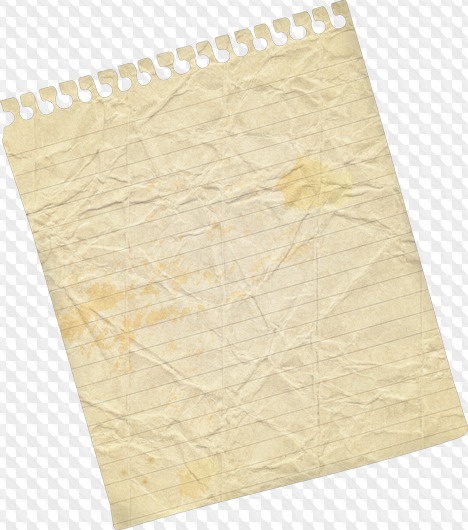 PNG 2083*2360 px размер: 7,51 Mb (188)
PNG 2083*2360 px размер: 7,51 Mb (188) 
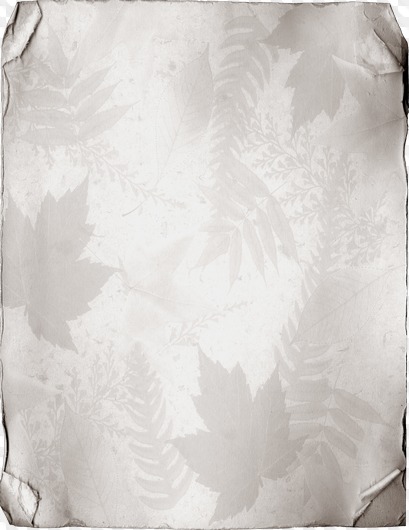 PNG 1912*2475 px размер: 7,47 Mb (27)
PNG 1912*2475 px размер: 7,47 Mb (27) 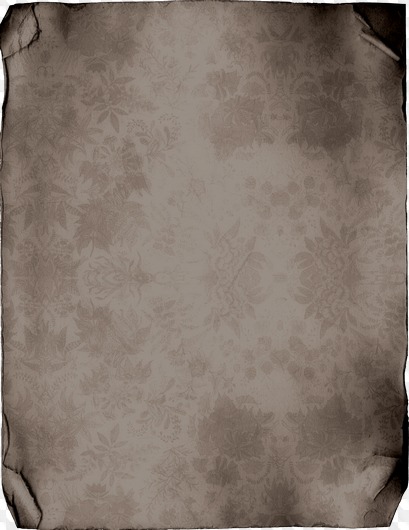 PNG 1912*2475 px размер: 6,78 Mb (17)
PNG 1912*2475 px размер: 6,78 Mb (17) 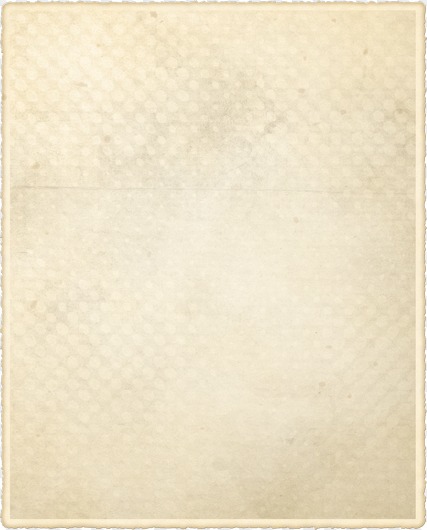 PNG 1286*1597 px размер: 3,39 Mb (39)
PNG 1286*1597 px размер: 3,39 Mb (39) 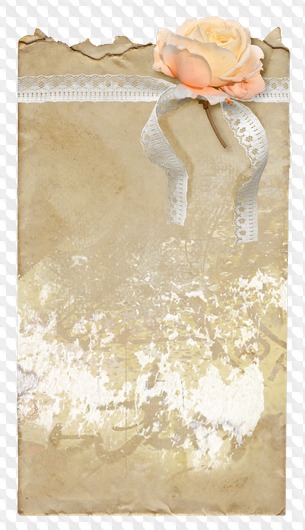 PNG 997*1731 px размер: 2,2 Mb (14)
PNG 997*1731 px размер: 2,2 Mb (14)  PNG 1570*924 px размер: 2,15 Mb (30)
PNG 1570*924 px размер: 2,15 Mb (30) 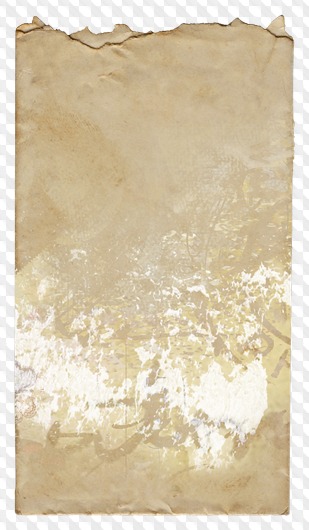 PNG 1100*1886 px размер: 2,35 Mb (13)
PNG 1100*1886 px размер: 2,35 Mb (13) 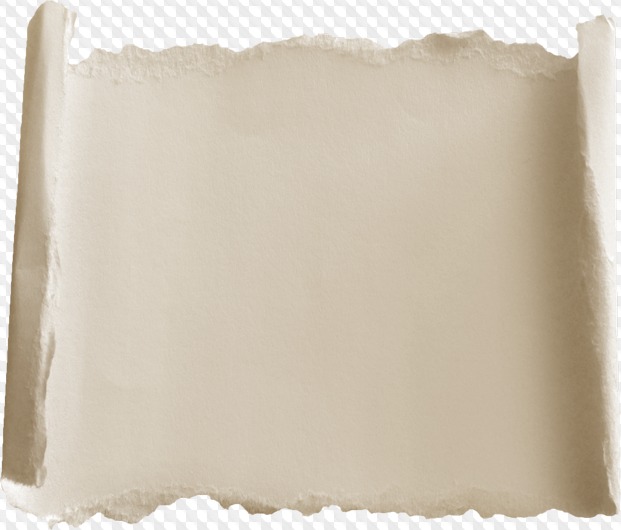 PNG 2058*1756 px размер: 3,84 Mb (37)
PNG 2058*1756 px размер: 3,84 Mb (37) 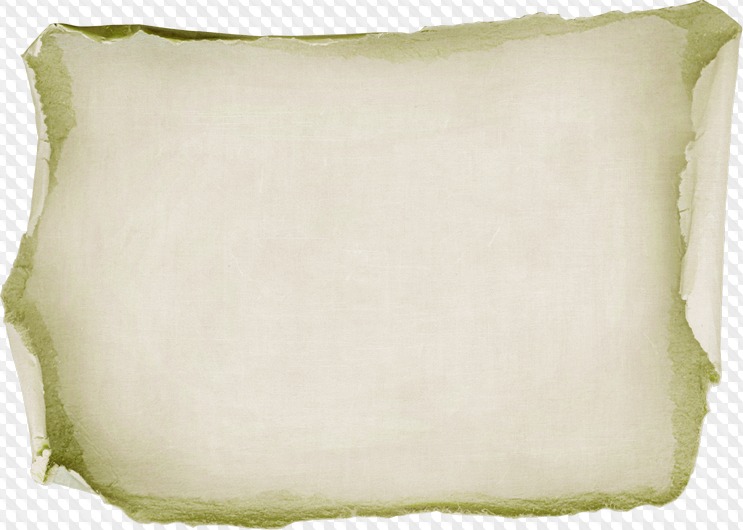 PNG 2000*1427 px размер: 3,59 Mb (21)
PNG 2000*1427 px размер: 3,59 Mb (21) 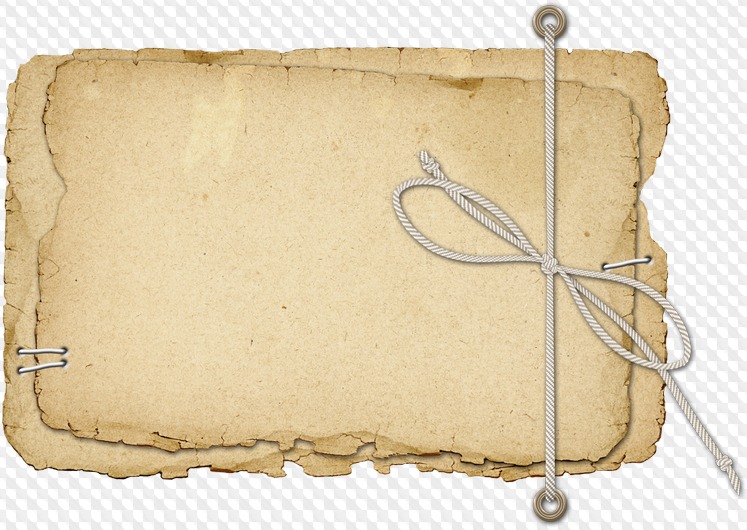 PNG 1915*1359 px размер: 3,48 Mb (52)
PNG 1915*1359 px размер: 3,48 Mb (52)  PNG 1488*2142 px размер: 4,2 Mb (10)
PNG 1488*2142 px размер: 4,2 Mb (10) 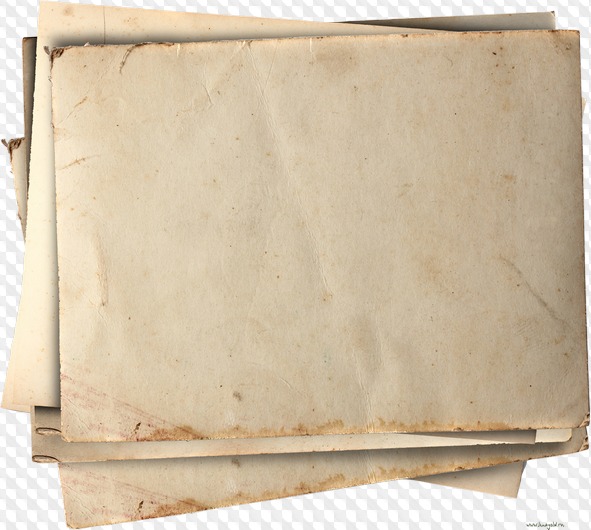 PNG 3288*2951 px размер: 10,93 Mb (66)
PNG 3288*2951 px размер: 10,93 Mb (66)  PNG 5045*5730 px размер: 2,72 Mb (13)
PNG 5045*5730 px размер: 2,72 Mb (13)  PNG 1855*2862 px размер: 4,87 Mb (14)
PNG 1855*2862 px размер: 4,87 Mb (14) 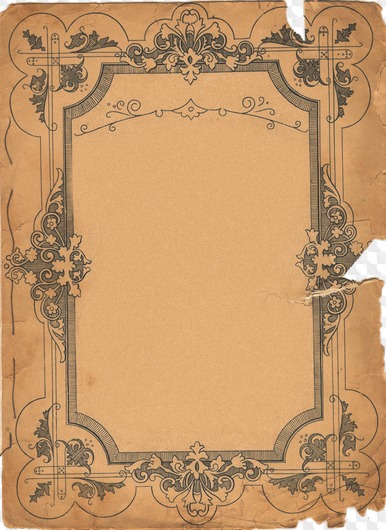 PNG 1185*1625 px размер: 4,64 Mb (17)
PNG 1185*1625 px размер: 4,64 Mb (17)  PNG 4595*5449 px размер: 1,98 Mb (12)
PNG 4595*5449 px размер: 1,98 Mb (12)  PNG 4799*5279 px размер: 2,24 Mb (13)
PNG 4799*5279 px размер: 2,24 Mb (13)  PNG 2400*1800 px размер: 7,6 Mb (33)
PNG 2400*1800 px размер: 7,6 Mb (33) 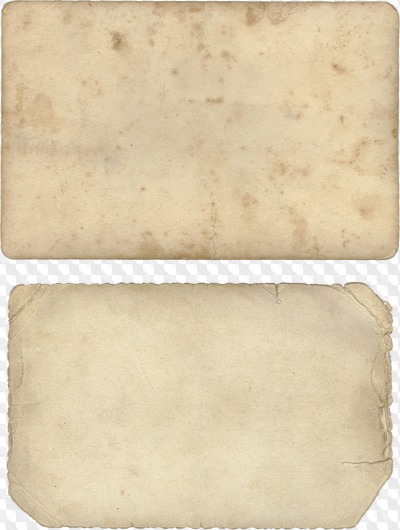 PNG 1651*2185 px размер: 5,65 Mb (41)
PNG 1651*2185 px размер: 5,65 Mb (41) 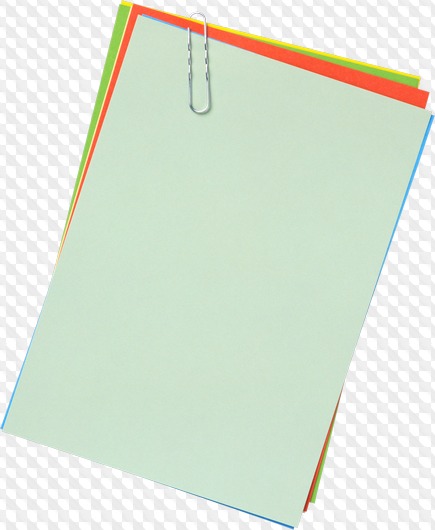 PNG 2118*2583 px размер: 5,2 Mb (24)
PNG 2118*2583 px размер: 5,2 Mb (24) 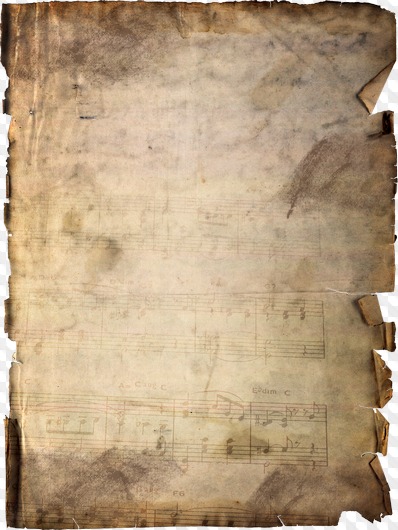 PNG 1134*1510 px размер: 3,51 Mb (30)
PNG 1134*1510 px размер: 3,51 Mb (30)  PNG 2523*2800 px размер: 9,33 Mb (15)
PNG 2523*2800 px размер: 9,33 Mb (15) 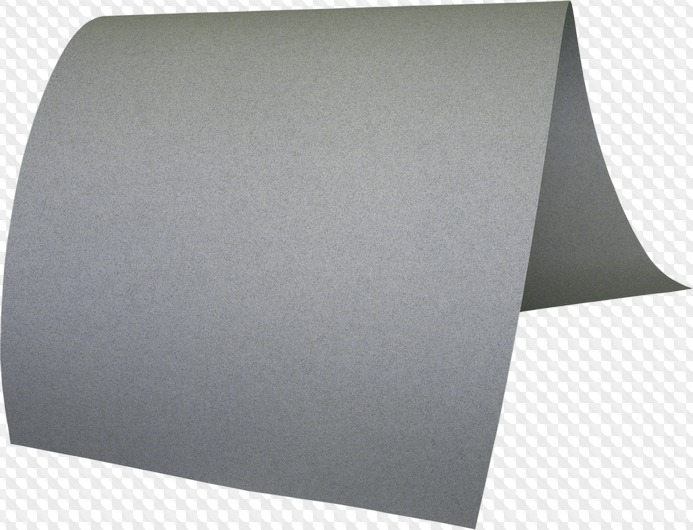 PNG 2800*2140 px размер: 9,36 Mb (15)
PNG 2800*2140 px размер: 9,36 Mb (15)  PNG 2600*2286 px размер: 9,24 Mb (19)
PNG 2600*2286 px размер: 9,24 Mb (19)  PNG 2857*2040 px размер: 8,5 Mb (10)
PNG 2857*2040 px размер: 8,5 Mb (10)  PNG 1757*1654 px размер: 3,81 Mb (18)
PNG 1757*1654 px размер: 3,81 Mb (18) 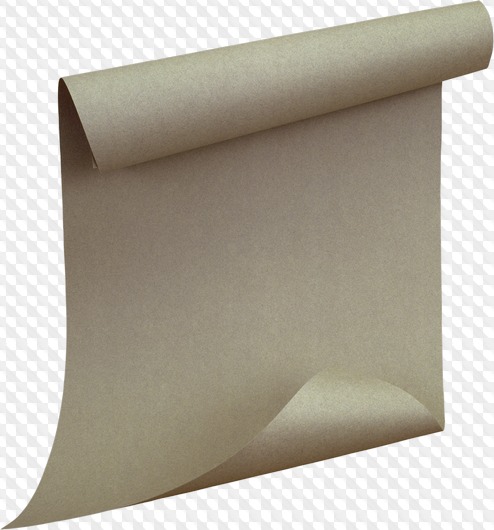 PNG 3120*3345 px размер: 13,76 Mb (21)
PNG 3120*3345 px размер: 13,76 Mb (21)  PNG 3861*3163 px размер: 19,32 Mb (15)
PNG 3861*3163 px размер: 19,32 Mb (15)  PNG 3413*3400 px размер: 17,03 Mb (16)
PNG 3413*3400 px размер: 17,03 Mb (16) Добавить комментарий
Бесплатные PNG изображения, клипарты, графика, текстуры, фоны, фотографии и PSD файлы. 93 PNG, Старая бумага, рамки, лист бумаги, поляроидные рамки, на прозрачном фоне. Высокое качество, PNG изображения с прозрачным фоном или многослойные файлы PSD, 300 DPI, Скачать быстро. сен-12-2018
Файл: old-paper.rar
Разрешение: 300 dpi
Размер файла: 354,23 Mb
скачиваний 400
 PNG 2461*2461 px размер: 9,71 Mb (252)
PNG 2461*2461 px размер: 9,71 Mb (252) 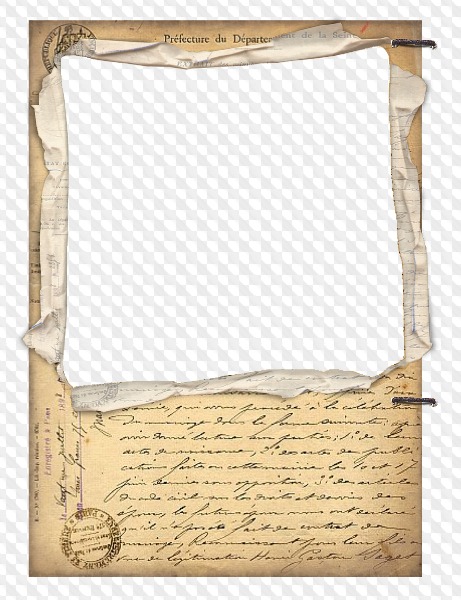 PNG 1880*2448 px размер: 2,68 Mb (379)
PNG 1880*2448 px размер: 2,68 Mb (379) 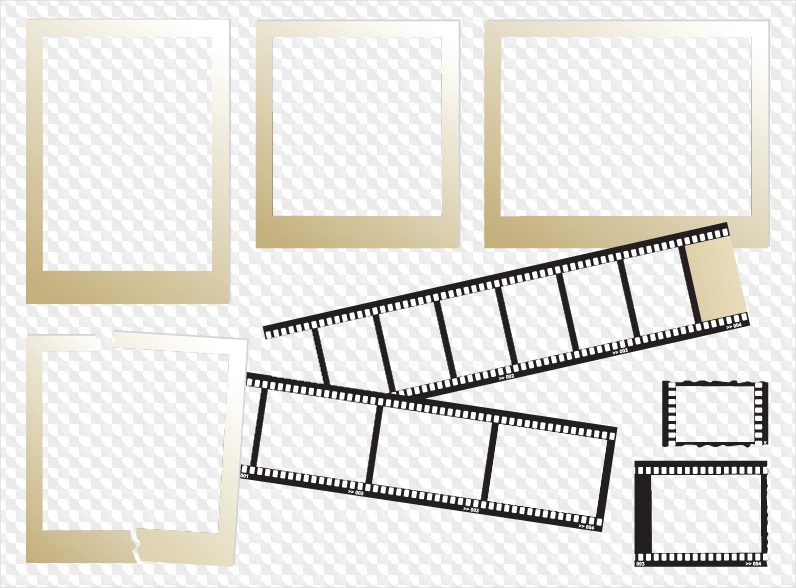 PNG 796*588 px размер: 76,02 Kb (193)
PNG 796*588 px размер: 76,02 Kb (193) 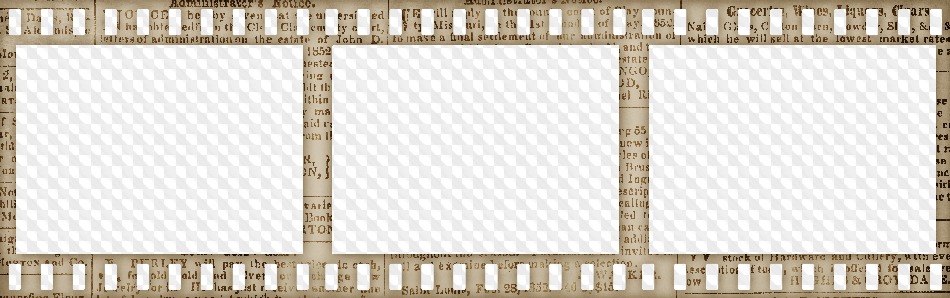 PNG 2790*875 px размер: 1,26 Mb (282)
PNG 2790*875 px размер: 1,26 Mb (282)  PNG 2461*2461 px размер: 8,97 Mb (273)
PNG 2461*2461 px размер: 8,97 Mb (273) 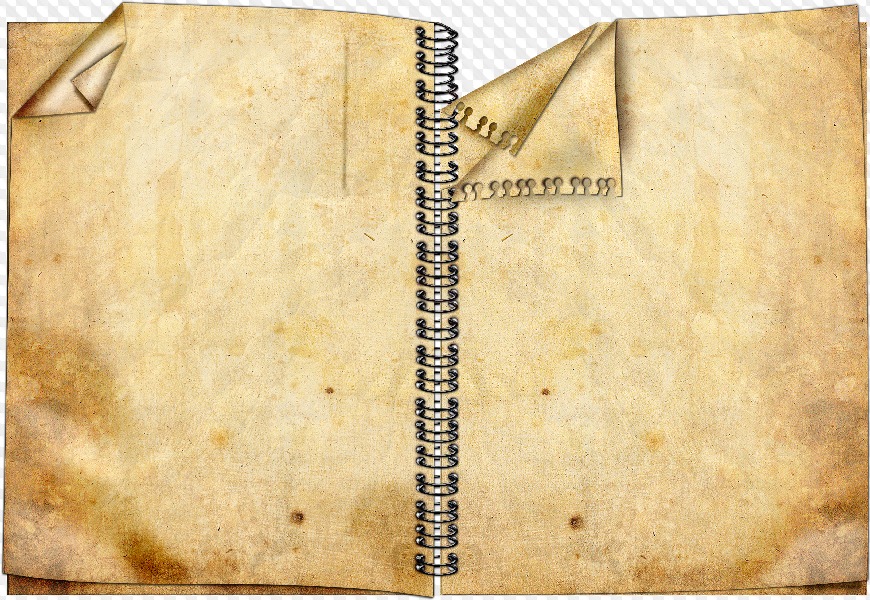 PNG 3257*2246 px размер: 14,46 Mb (238)
PNG 3257*2246 px размер: 14,46 Mb (238) 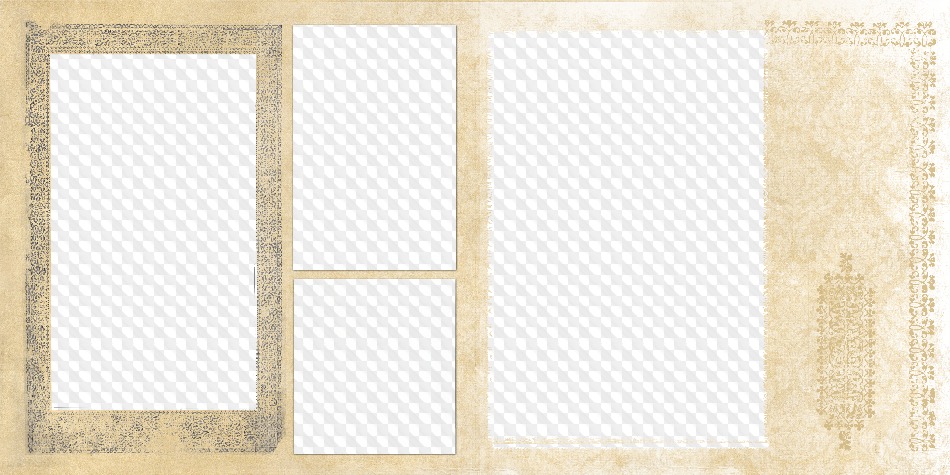 PNG 3937*1969 px размер: 7,89 Mb (136)
PNG 3937*1969 px размер: 7,89 Mb (136) 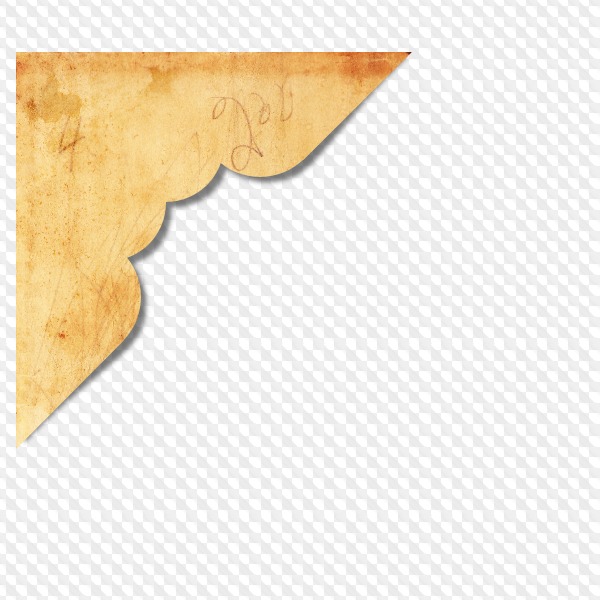 PNG 600*600 px размер: 169,46 Kb (194)
PNG 600*600 px размер: 169,46 Kb (194) 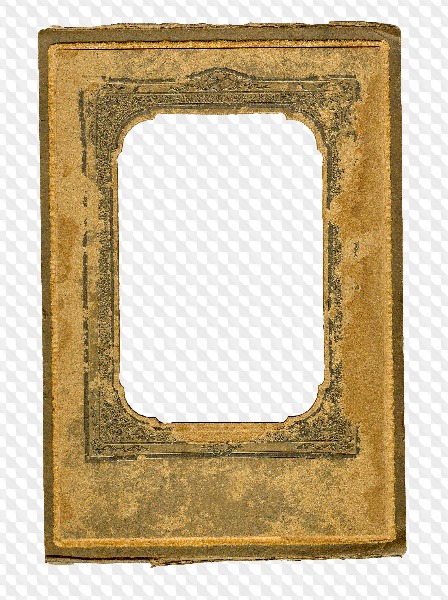 PNG 1309*1753 px размер: 3,43 Mb (131)
PNG 1309*1753 px размер: 3,43 Mb (131)  PNG 3608*2525 px размер: 11,55 Mb (275)
PNG 3608*2525 px размер: 11,55 Mb (275) 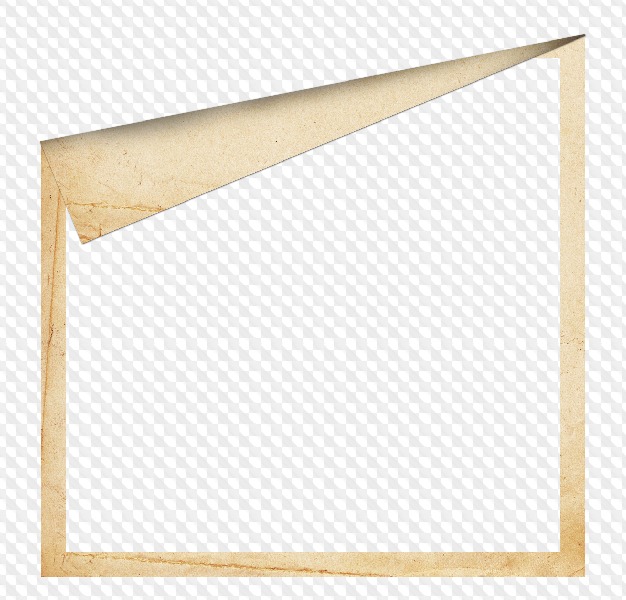 PNG 1863*1785 px размер: 1,46 Mb (180)
PNG 1863*1785 px размер: 1,46 Mb (180) 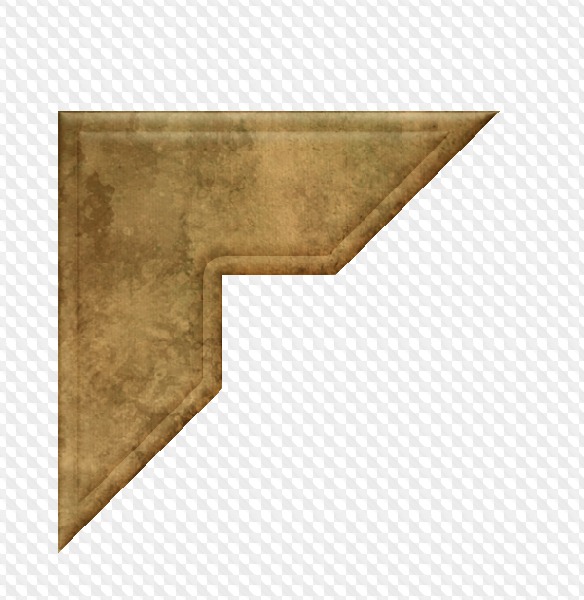 PNG 600*616 px размер: 177,83 Kb (136)
PNG 600*616 px размер: 177,83 Kb (136) 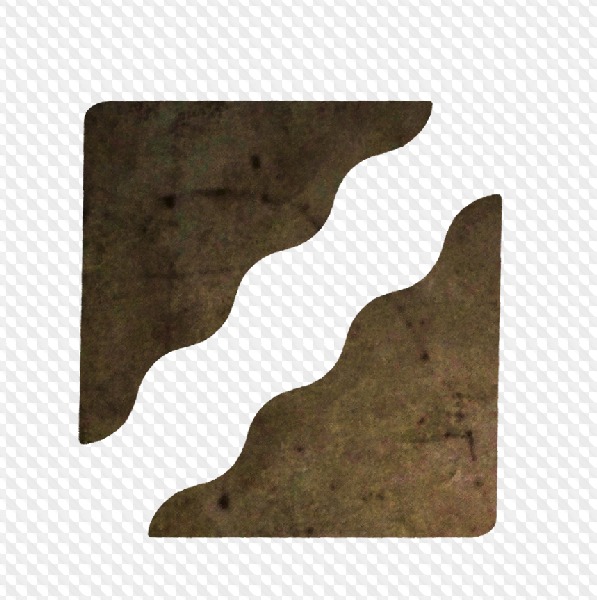 PNG 859*863 px размер: 514,08 Kb (104)
PNG 859*863 px размер: 514,08 Kb (104) 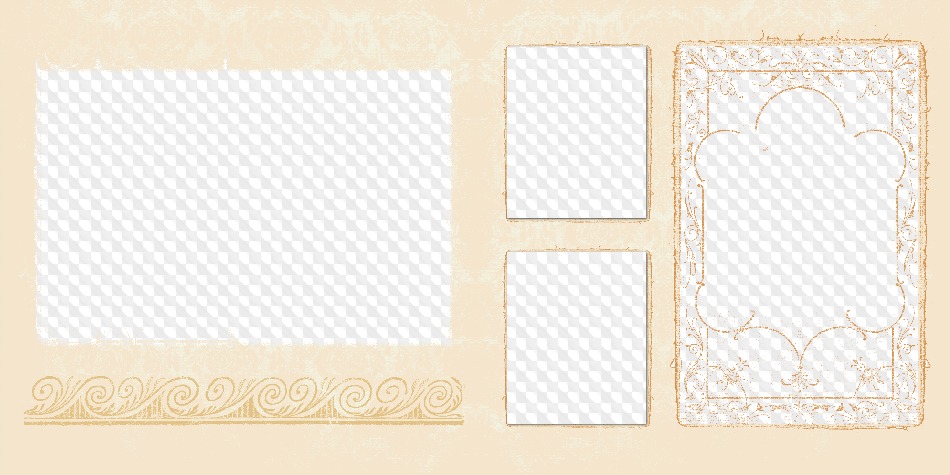 PNG 3937*1969 px размер: 3,5 Mb (86)
PNG 3937*1969 px размер: 3,5 Mb (86) 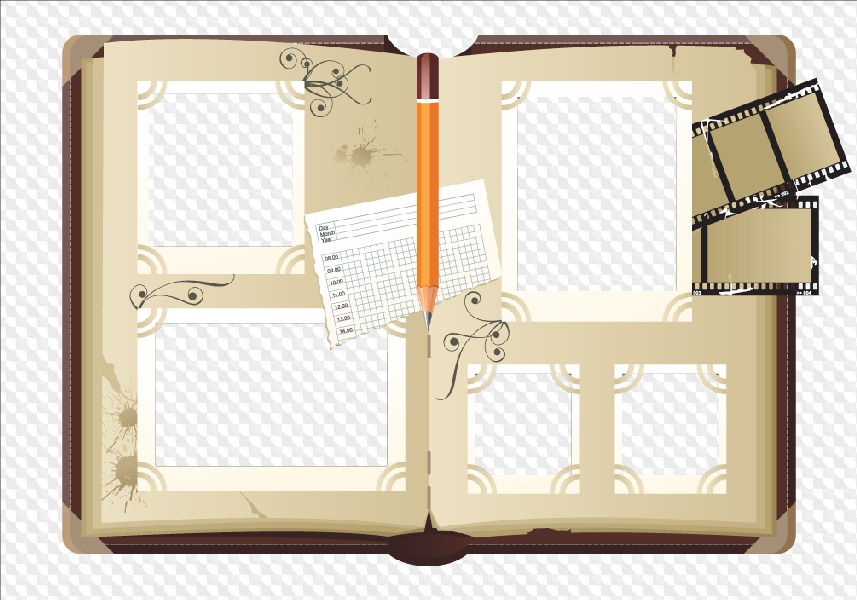 PNG 1005*704 px размер: 125,48 Kb (130)
PNG 1005*704 px размер: 125,48 Kb (130) 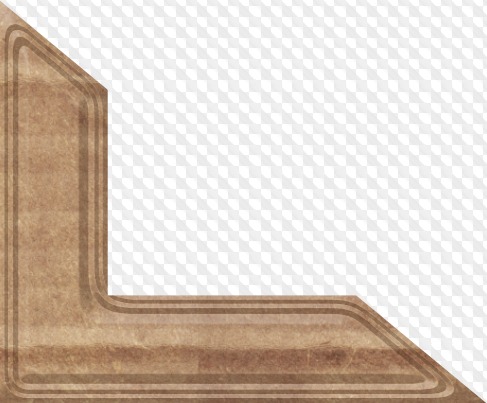 PNG 487*403 px размер: 210,21 Kb (90)
PNG 487*403 px размер: 210,21 Kb (90) 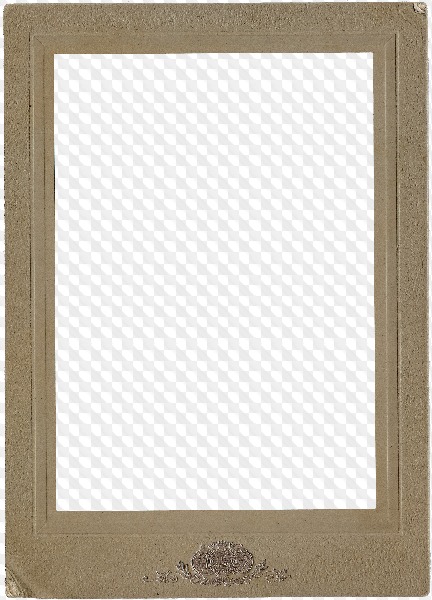 PNG 1686*2341 px размер: 3,31 Mb (120)
PNG 1686*2341 px размер: 3,31 Mb (120) 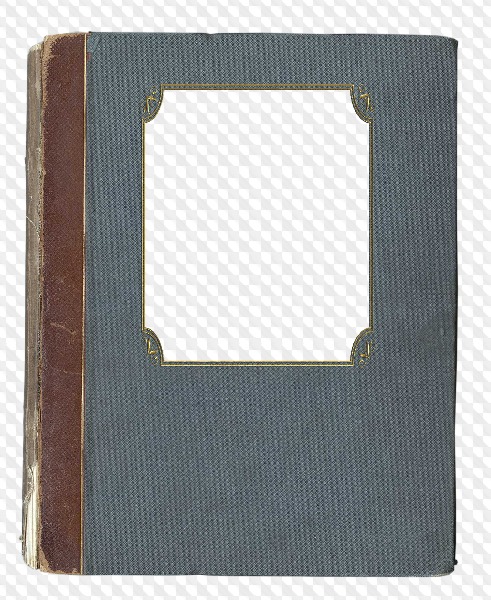 PNG 1931*2362 px размер: 4,65 Mb (107)
PNG 1931*2362 px размер: 4,65 Mb (107) 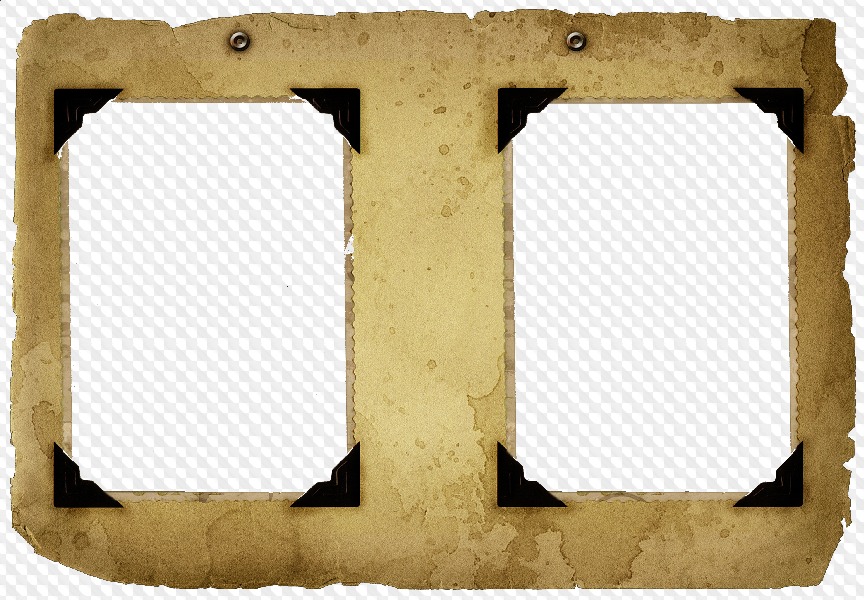 PNG 2953*2050 px размер: 6,59 Mb (216)
PNG 2953*2050 px размер: 6,59 Mb (216) 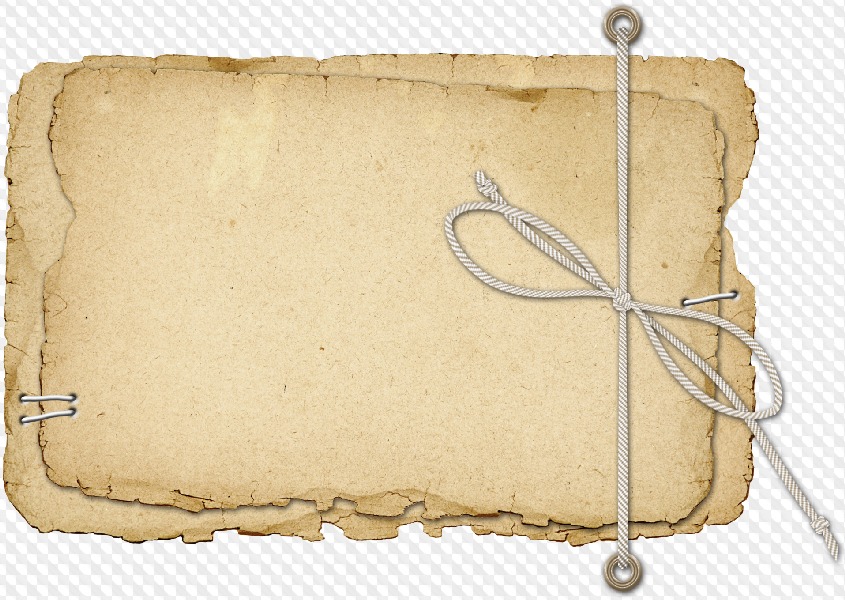 PNG 1915*1359 px размер: 3,48 Mb (248)
PNG 1915*1359 px размер: 3,48 Mb (248) 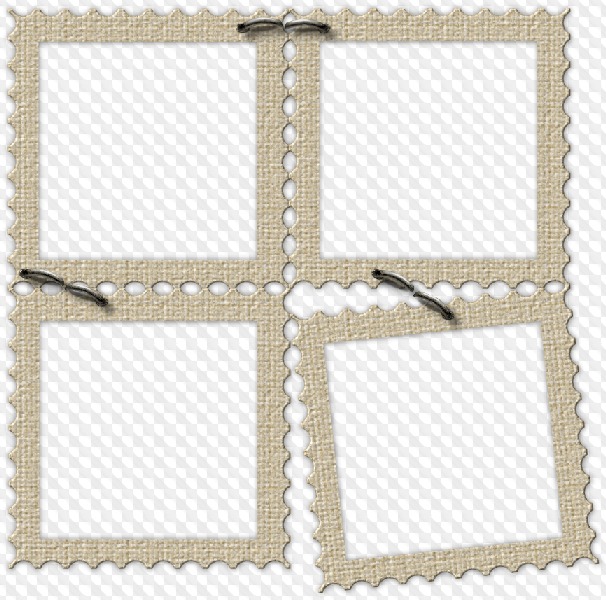 PNG 866*857 px размер: 650,83 Kb (166)
PNG 866*857 px размер: 650,83 Kb (166) 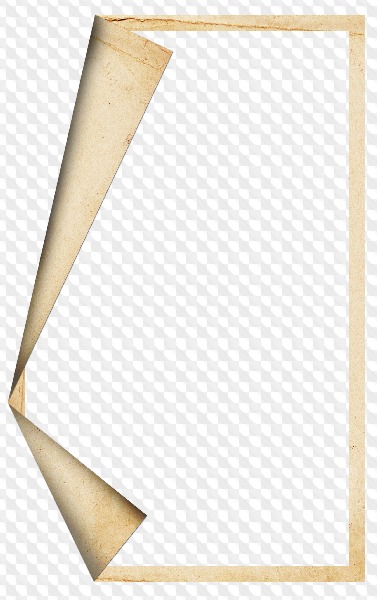 PNG 1725*2748 px размер: 1,96 Mb (129)
PNG 1725*2748 px размер: 1,96 Mb (129) 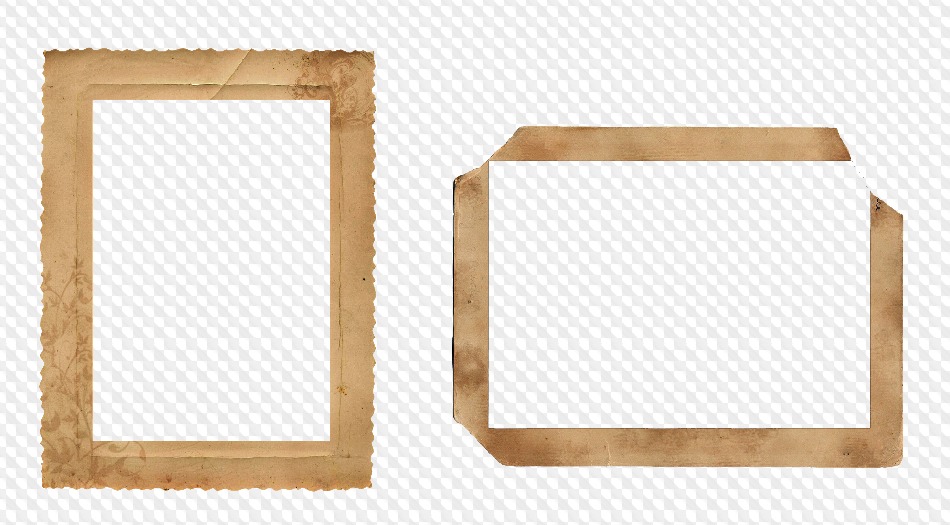 PNG 3000*1659 px размер: 1,95 Mb (152)
PNG 3000*1659 px размер: 1,95 Mb (152)  PNG 2378*2000 px размер: 7,11 Mb (74)
PNG 2378*2000 px размер: 7,11 Mb (74) 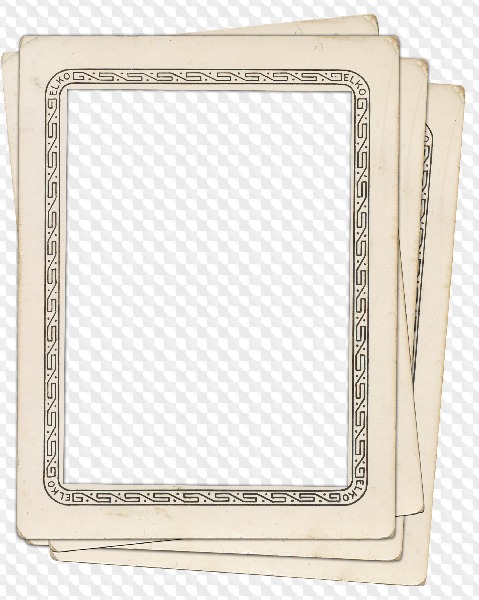 PNG 2277*2855 px размер: 2,95 Mb (110)
PNG 2277*2855 px размер: 2,95 Mb (110) 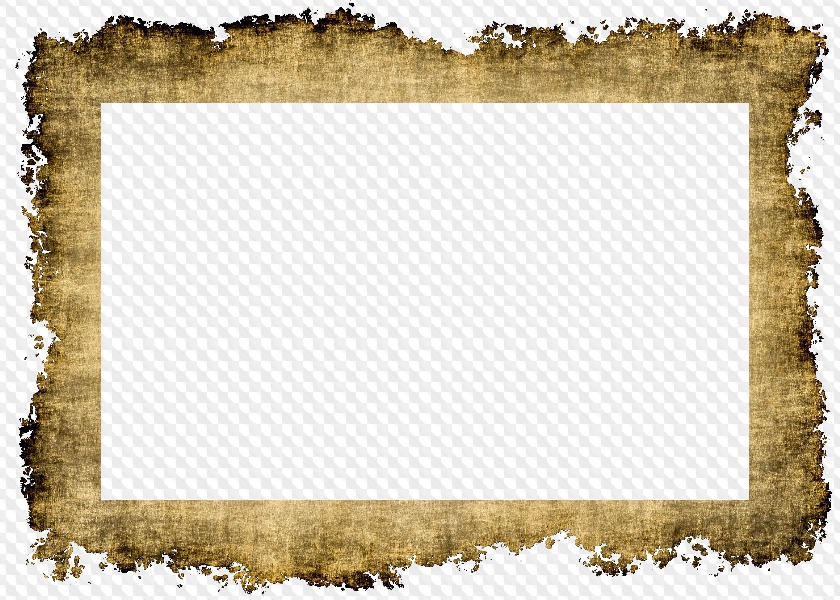 PNG 2800*2000 px размер: 4,47 Mb (224)
PNG 2800*2000 px размер: 4,47 Mb (224)  PNG 744*505 px размер: 211,83 Kb (337)
PNG 744*505 px размер: 211,83 Kb (337) 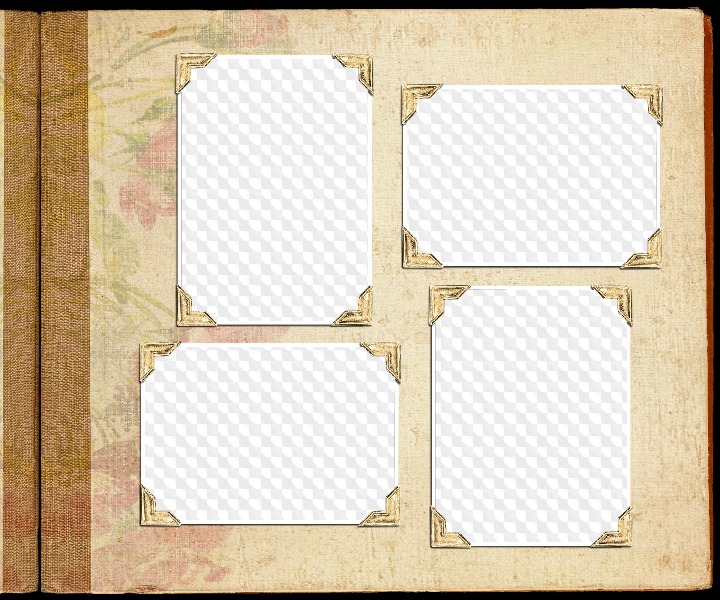 PNG 2400*2000 px размер: 5,27 Mb (184)
PNG 2400*2000 px размер: 5,27 Mb (184) 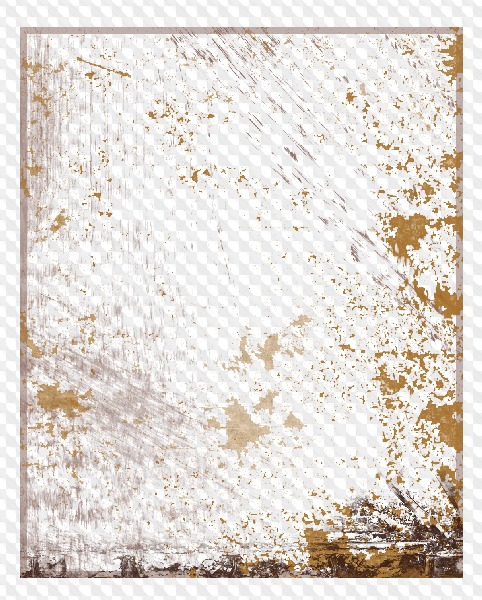 PNG 1212*1508 px размер: 1,67 Mb (149)
PNG 1212*1508 px размер: 1,67 Mb (149) 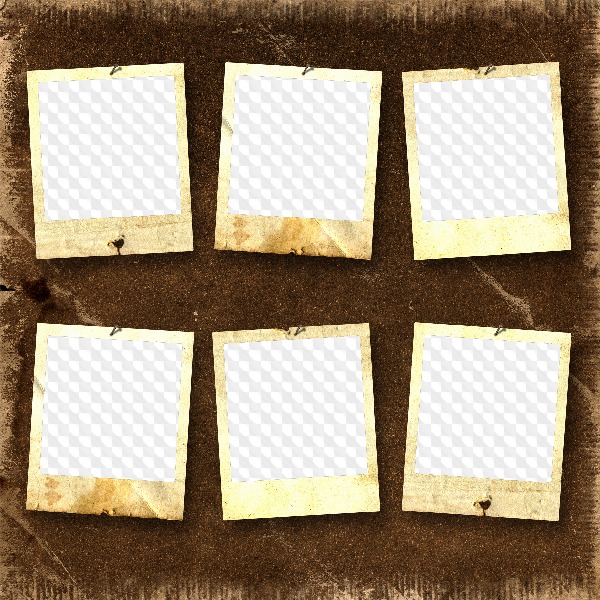 PNG 2461*2461 px размер: 9,29 Mb (103)
PNG 2461*2461 px размер: 9,29 Mb (103) 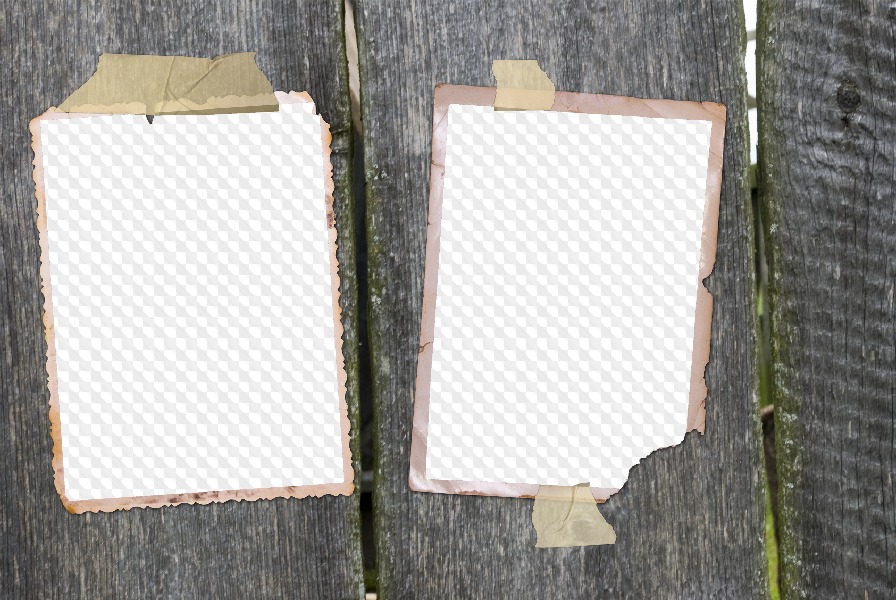 PNG 2581*1728 px размер: 4,34 Mb (98)
PNG 2581*1728 px размер: 4,34 Mb (98)  PNG 2196*3022 px размер: 7,2 Mb (101)
PNG 2196*3022 px размер: 7,2 Mb (101)  PNG 1706*2362 px размер: 8,54 Mb (83)
PNG 1706*2362 px размер: 8,54 Mb (83) Добавить комментарий

рваной бумаги вектор
1200*1200

рваная бумага спецэффекты eps
1200*1200

рваная бумага спецэффекты eps
1200*1200

рваная бумага
2134*2130

рваная бумага
1200*1200

Творческий рваной бумаги прокрутки этикетки
1200*1200

вектор рваная бумага
1200*1200

Разорванная рваная бумага
1200*1200

рваная бумага
480*371

рваная бумага
1200*1200

Рваная бумага рулонная бумага
1200*1200

рваная бумага пустой вектор рваные края с местом для текста рваная страница для Интернета и печати распродажа промо реклама презентация поврежденная рваная бумага для дизайна
5000*5000

Свернуть рваной бумаги
1200*1200

рваная бумага
2500*2500

элемент рваной бумаги Векторный фон
1200*1200

рваная бумага черный фон
3000*3000

рваная бумага пустой вектор реалистичные клочки бумаги с теневой материальной иллюстрацией дизайна
5000*5000

рваная бумага
1300*674

хрустящая рваная бумага
1200*1200

набор элементов рваной бумаги
1200*1200

рваная бумага граница с размытия фона дизайн
2400*2400

пустая рамка с рваной бумагой
1200*1200

вектор пустой рваной бумаги с красным фоном дизайна
2400*2400

рваная бумага спецэффекты eps
1200*1200

мультфильм ярко красный рваной бумаги
1200*1200

желтая бумага старая бумага рваная бумага
3000*2000

рваной бумаги пустой вектор коллекция белых рваной бумаги рваные края с тенью
5000*5000

рваной бумаги визуализации материала изображения
1200*1200

круговая рамка рваной бумаги эффект
1200*1200

эффект рамки рваной бумаги
1200*1200

минималистичный рваной бумаги стиль цифровой ярлык наклейка элемент
1024*1369

Рваной бумаги края рваной бумаги вектор
5000*5000

рваная бумага с локонами
5000*5000

шаблон рваной бумаги
4168*4168

рваной бумаги instagram продажа баннер шаблон
1200*1200

простой эффект белой рваной бумаги
1200*1200

шаблон фон абстрактный рваной бумаги
4168*4168

эффект рваной бумаги
1200*1200

сложите рваную бумагу
1200*1200

эффект текстуры рваной бумаги
1200*1200

листья пальмы
800*800

пальмовый лист
1200*1200

скачать бесплатно тропические пальмовые листья png png
1200*1200

Акварель springl и листья элементы коллекции
1200*1200

рамка из тропических листьев
1200*1200

весной мультфильм нарисован вручную зеленые листья из листьев
2000*2000

листья фон
1200*1200

пальмовые листья
1200*1200

зеленые пальмовые листья
1200*1200

зеленые листья
2000*2680

акварельные листья
1200*1200

рамка клипарт зеленый лист
1200*1200

зеленый плавучих leaves flying листья зеленые листья
2000*2680

зеленые листья бамбука падают материал
1200*1200

плавающие желтые зеленые листья материал падения
2000*2000

акварель листья
1200*1200

пальмовые листья
658*987

зеленые листья
1200*1200

летние тропические листья висят
1200*1200

клен листья падают
1200*1200

тропические цветы с пальмовыми листьями
1200*1200

зеленый лист дизайн
1200*1200

ручная роспись шумовой зеленый лист элемент монстера украшения шаблон с картой
2000*2000

украшение из тропических фруктов с листьями деревянная подвеска
1200*1200

акварель листья
2500*2500

большой лист зеленый в горшке
1200*1200

акварель ручная роспись листьев
3333*3333

листья падают
1200*1200

листья ивы ветки весна
3545*5315

плавучие листья
591*591

зеленая простая граница листа эвкалипта
1200*1200

ручная роспись небольшой свежий зеленый лист прямоугольник границы
1200*1200

листья
1200*1200

3d золотой шрифты с золотыми листьями
1200*1200

свежие цветы листья акварель цветок цветочная рамка
2048*2000

завод зеленых листьев декоративный элемент
1024*1369

зеленые листья границы
1200*1200

грин лиф синих листья растений листья акварели акварели
2088*2820
Бумага | Текстуры для фотошопа
Скачать бесплатно этот картон Текстура бумаги . Грубая коробка из картона , бумага , текстура , которую можно использовать для создания бумажных фонов.
рейтинг: представленный: Джон просмотров: 2670 веб-сайт: www.textures4photoshop.com
Бумага вырезана из текстур , которые вы можете скачать, бесплатно. Это белая бумага текстура с цветочным орнаментом вырезать. Эффект вырезания из бумаги был сделан в Photoshop.
Вы можете использовать эту вырезанную из бумаги текстуру в качестве шаблона бумаги в Photoshop. Поскольку это бесшовная текстура бумаги, вы можете создавать бумажные фоны для своих проектов.Создайте эффект выреза в Photoshop с этой бесшовной текстурой.
У нас есть много бесплатных текстур бумаги , поэтому обязательно проверьте нашу галерею. Белая бумага, гранжевая бумага, старая бумага, тонированная бумага и другие текстуры доступны бесплатно на Textures4Photoshop. Этот красивый цветочный дизайн выглядит как красивое белое кружево из бумаги.
Если вы хотите сделать простой фон, вы можете использовать эти тонкие узоры для Photoshop.Эти тонкие фоны также могут быть использованы для печати.
рейтинг: представленный: Джон просмотров: 1501 веб-сайт: www.textures4photoshop.com
Разорванная бумага с высоким разрешением PNG фото, которое вы можете скачать бесплатно.Это свернутый разорванный лист бумаги с отверстием посередине. Вы можете использовать эту реалистичную рваную бумагу PNG в манипуляциях Photoshop .
Вы также можете использовать разорванную бумагу текстуры в других проектах графического дизайна. Бумажное изображение с высоким разрешением 300 dpi также можно использовать в печатных материалах. Загрузите в полном размере, чтобы получить изображение высокого разрешения в формате PNG.
Создайте бумагу в Photoshop всего за несколько минут с помощью бесплатной разорванной бумаги PNG.
рейтинг: представленный: admin просмотров: 6038 веб-сайт: www.textures4photoshop.com
Гранж грубо бумага текстура , которую вы можете скачать бесплатно. На самом деле это оборотная сторона очень старой разорванной фотографии.Эта старая гранжевая бумага имеет множество царапин и следов от скотча.
Загрузите сейчас, если вы ищете старую и склеенную текстуру бумаги для своих проектов графического дизайна.
рейтинг: представленный: admin просмотров: 2390 веб-сайт: www.textures4photoshop.com
Сотовый картон фон, который вы можете скачать бесплатно.Это тип картона c-wave из бумаги для использования в ваших проектах. Если вам нужен фон из бумаги для ваших проектов, попробуйте эту бесплатную текстуру бумаги с рисунком в виде сот.
Существует много типов картона, и этот геометрический узор c-wave является одним из самых красивых и декоративных. Как графический дизайнер, не стесняйтесь использовать этот фон для Photoshop в вашем личном и коммерческом проекте.
рейтинг: представленный: admin просмотров: 1866 веб-сайт: www.textures4photoshop.com
Рельефная текстурированная бумага для печати , которую вы можете скачать, бесплатно. Это грубая фактурная бумага с тисненым цветочным узором. Вы можете использовать эту бумагу для печати текстуры , например, для создания свадебных приглашений.
Также вы можете комбинировать этот цветочный бумажный фон с другими текстурами для создания дизайнов поздравительных открыток.Цвет белой бумаги можно легко изменить в Photoshop с помощью корректирующих слоев. Этот красивый простой фон может быть использован во многих проектах графического дизайна.
Если вы хотите создать чистый тонкий фон, вы можете проверить эти тонкие шаблоны для Photoshop.
рейтинг: представленный: admin просмотров: 3445 веб-сайт: www.textures4photoshop.com
Винтаж бумага текстура , которую вы можете скачать бесплатно. Эту винтажную текстуру можно использовать в качестве фона в Photoshop. Вы можете использовать его для создания винтажных фотоэффектов, винтажных фонов и так далее.
Эта винтажная текстура сделана в Photoshop с использованием винтажной цветочной каймы и старой бумажной текстуры. Загрузите текстуру из бумаги и используйте ее в своих проектах. Прекрасно подходит для любого графического дизайна с винтажной, ретро или романтической тематикой.
Винтажные текстуры являются обязательными для каждого графического дизайнера. Вы также можете скачать эту бесплатную коллекцию Vintage Paper Texture.
рейтинг: представленный: admin просмотров: 4308 веб-сайт: www.textures4photoshop.com
Синие математические линии на белой бумаге текстуры. Математика бумага текстура , которую вы можете скачать бесплатно. Это простой математический фон для использования в проектах графического дизайна.
Если вы ищете фон с линованной бумагой, вы можете скачать по этой бесплатной схеме.Математическая бумага с текстурой также может использоваться в качестве шаблона Photoshop для создания тетрадей любого размера.
Если вы хотите использовать сетку в Photoshop, вы можете попробовать эти кисти Photoshop , которые вы также можете использовать в Gimp или Elements. Если вы хотите добавить сетку к фотографии онлайн, используйте инструмент графического дизайна MockoFun.
рейтинг: представленный: admin просмотров: 2501 веб-сайт: www.textures4photoshop.com
Скачайте эту бесшовную грубую текстуру из бумаги бесплатно и используйте ее для создания бумажных фонов для ваших проектов. Бумажная текстура имеет грубый изношенный вид, похожий на картонную текстуру.
рейтинг: представленный: admin просмотров: 13087 веб-сайт: www.textures4photoshop.com
Старая грубая конструкция бумага текстура , которую вы можете скачать бесплатно. Высокое разрешение , бумага , печать , текстура для использования в графических проектах. Бумага с высоким разрешением , текстуры являются полезными ресурсами для графических дизайнеров, особенно для печати.
Получите эту старую гранжевую карточную бумагу текстура бесплатно прямо сейчас!
рейтинг: представленный: admin просмотров: 5975 веб-сайт: www.textures4photoshop.com
Сгоревшая бумага PNG фото, которое вы можете скачать бесплатно. Это сожженный бумажный фон для использования в ваших проектах графического дизайна. Создайте эффект выжигания в Photoshop с помощью этого прожженного бумажного шаблона.
Придайте вашим фотографиям ржавые и обожженные края в Photoshop , используя эту бумагу PNG.Изображения имеют реалистичный эффект обожженной бумаги, который был создан с использованием действия Photoshop с обожженными краями. Текстуру обожженной бумаги можно использовать для фотоэффектов, текста, логотипов и т. Д.
Свободный фон из обожженной бумаги, полезный для всех видов творческих проектов. Придайте своим фотографиям старый винтажный вид, используя этот шаблон из обожженной бумаги. Чтобы создать эффект обожженной бумаги из любого текста, векторной формы, фотографии или графического изображения, ознакомьтесь с этой удивительной обожженной бумагой Photoshop Action
рейтинг: представленный: admin просмотров: 6468 веб-сайт: www.textures4photoshop.com
Мятая бумага Текстура , которую вы можете скачать, бесплатно. Если вам нужны морщины на мятом листе бумаги, вы можете использовать эту бесплатную текстуру для коммерческого использования.
рейтинг: представленный: admin просмотров: 3479 веб-сайт: www.textures4photoshop.com
Мятой бумаги текстуры , которая является бесшовной и бесплатной. Вы можете скачать эту морщинистую бумагу текстуру прямо сейчас! Вы можете создать мятую бумагу в Photoshop с нуля, если хотите, но самый простой способ — использовать эту мятую бумагу. С помощью этой бесшовной бумаги вы можете создавать изображения любого размера.
Вы также можете использовать его как Photoshop paper pattern , потому что он является мозаичным и может быть сохранен как файл PAT. Бесшовные текстуры обычно модифицируются в Photoshop с использованием фильтра смещения для создания этого бесшовного эффекта.
рейтинг: представленный: admin просмотров: 10639 веб-сайт: www.textures4photoshop.com
Высокое разрешение бумага текстура , которую вы можете скачать бесплатно. Это старая грубая бумага текстура , которую вы можете использовать в Photoshop , например, для создания бумажных фонов. Бумага с текстурой с высоким разрешением изображения, которую можно использовать и для печати.
Вы можете сделать бумажный фон для своих художественных проектов, используя эту бесплатную текстуру для Photoshop.Отлично подходит для всех видов проектов, таких как листовки, визитки, поздравительные открытки. Бумажные текстуры являются одними из самых полезных ресурсов для графических дизайнеров.
рейтинг: представленный: admin просмотров: 7966 веб-сайт: www.textures4photoshop.com
Темная бумага Текстура , которую вы можете скачать, бесплатно.Эта черная бумага высокого разрешения может использоваться во всех видах графических дизайнерских проектов. Вы можете использовать этот бумажный фон в качестве наложения на текстуру для старения фотографий, например, в Photoshop .
У нас также есть другие текстуры наложения бумаги , как сложенная бумага, если вы хотите объединить их. Так что если вы ищете старую бумагу текстуры с высоким разрешением, которую можно использовать для печати, вы можете попробовать это изображение бесплатно.
рейтинг: представленный: admin просмотров: 10125 веб-сайт: www.textures4photoshop.com
Старая бумага текстура с пятнами, царапинами и пылью. Загрузите изображение бумаги с высоким разрешением grunge и создайте ее в своих личных и коммерческих проектах. Эта бумага текстуры имеет старый, проблемный вид.
Проверьте этот высококачественный бесплатный пакет, если вам нужна винтажная текстура бумаги.
рейтинг: представленный: admin просмотров: 63932 веб-сайт: www.textures4photoshop.com
Загрузите разорванную разорванную бумажную рамку с прозрачным фоном. Разорванную бумагу PNG можно бесплатно использовать в своих проектах.Рваная рваная бумага , текстура для Photoshop , которую можно использовать для добавления рамки или рамки к вашим фотографиям.
Создание разорванного края бумаги в Photoshop может быть затруднено, поэтому использование реалистичного разорванного края бумаги может быть простым и эффективным решением.
рейтинг: представленный: admin просмотров: 9830 веб-сайт: www.textures4photoshop.com
Гранжевая черная бумага текстура с пятнами и старым видом, которую вы можете использовать бесплатно. Эту черную текстуру из бумаги можно использовать, например, если вам нужен фон на доске. Также еще один способ, которым вы можете использовать эту старую грязную черную бумагу текстуры , — создавать фоны для рисования мелом.
Проверьте этот высококачественный бесплатный пакет, если вам нужна винтажная текстура бумаги.
рейтинг: представленный: admin просмотров: 9301 веб-сайт: www.textures4photoshop.com
Гранж бумага текстура , которую вы можете использовать бесплатно.Это грубая бумага , сложенная в вертикальном и горизонтальном масштабе. Картонная грубая бумага с текстурой имеет старый винтажный вид.
Вы можете использовать сложенную текстуру бумаги в Photoshop в качестве фона для различных фотоэффектов или текстовых эффектов. Вы можете легко превратить эту текстуру в наложенную черную бумагу для ваших изображений, используя Photoshop карты градиента и корректировки.
рейтинг: представленный: admin просмотров: 4831 веб-сайт: www.textures4photoshop.com
Старая грубая бумага Текстура , которую вы можете скачать бесплатно. Это гранж бумага текстура с пятнами, морщинами и царапинами. Как заставить бумагу выглядеть старой в Photoshop всего за несколько шагов? Просто добавьте эту шероховатую текстуру поверх вашей фотографии и установите режим смешивания на Умножение.
У нас есть много бесплатных гранжевых бумажных текстур , которые помогут вам быстро сделать бумагу устаревшей в Photoshop. Вы можете использовать эту старую текстуру во всех видах графических дизайнерских проектов.
рейтинг: представленный: admin просмотров: 3920 веб-сайт: www.textures4photoshop.com
Гранж старая бумага коллаж текстура с газетными и журнальными разрезами.Эта гранжевая проблемная газета , текстура , можно скачать. Используйте текстуру бумаги гранж в Photoshop для создания различных газетных эффектов.
Газета Текстура Фон для Photoshop , который можно использовать в различных проектах цифрового искусства.
рейтинг: представленный: admin просмотров: 3978 веб-сайт: www.textures4photoshop.com
Старая запятнанная бумага текстура , которую вы можете скачать бесплатно. Это винтажная бумажная страница с пятнами и потрепанным выветрившимся видом. Вы можете использовать эту гранжевую бумагу текстуры в Photoshop для создания различных винтажных эффектов.
Если вы добавите эту гранжевую текстуру на свои фотографии, вы можете создать винтажный фотоэффект в Photoshop всего за несколько простых шагов.Он отлично подходит для старения фотографий, плакатов, листовок и т. Д. Этому листу бумаги уже более 100 лет, и он обладает реалистичным эффектом выветривания.
S если вам нужны старые бумажные текстур для ваших манипуляций с Photoshop или любого другого проекта, вы можете использовать этот бесплатный гранжевый бумажный фон.
рейтинг: представленный: admin просмотров: 4086 веб-сайт: www.textures4photoshop.com
Розовая печать бумага текстура , которую вы можете скачать бесплатно. Это милая бумага текстура с блестками и рельефными точками. Этот вид тисненой бумаги текстуры можно использовать для свадебных приглашений, листовок на день рождения, приглашений для душа ребенка и так далее.
Эта грубая текстура бумаги имеет розовый фиолетовый оттенок.Вы можете легко изменить цвет карточек в Photoshop с помощью таких настроек, как Выборочный цвет. Также вы можете сделать рождественские открытки, баннеры, используя эту грубую бумагу в качестве фона.
Бумага текстур и фоны являются важными ресурсами для графических дизайнеров, поэтому добавьте это изображение в избранное.
рейтинг: представленный: admin просмотров: 2536 веб-сайт: www.textures4photoshop.com
Старая запятнанная бумага Текстура с кофейными пятнами и гранж огорченным взглядом. Это старая текстура шероховатой бумаги , которую вы можете бесплатно использовать в своем Photoshop и других дизайнерских проектах.
рейтинг: представленный: admin просмотров: 17902 веб-сайт: www.textures4photoshop.com
,Идея каждого дизайнера начинается с бумаги, а затем трансформируется в программное обеспечение. Изучите основные этапы превращения своего эскиза в цифровое искусство с помощью этого подробного руководства.
Процесс создания эскизов и идеализации — важный шаг в каждом рабочем процессе дизайнера и иллюстратора. Независимо от того, разрабатываете ли вы новый шрифт, постер или простую иллюстрацию, очень важно записать свои идеи на бумаге, прежде чем переносить их на компьютер.
Читайте дальше, чтобы узнать четыре основных совета по подготовке эскизов к компьютеру, а также пошаговые инструкции по оцифровке ваших эскизов в трех различных творческих программах: Illustrator, Photoshop и Procreate.
основных советов, которые необходимо знать перед оцифровкой
Прежде чем приступить к оцифровке своих произведений искусства, давайте рассмотрим некоторые важные шаги, которые помогут вам в этом. Эти четыре совета обеспечат вам плавный переход от бумаги к программному обеспечению.
Совет 1: Всегда используйте чистую белую бумагу
Независимо от того, что вы рисуете, всегда важно начинать с чистого белого листа бумаги. Это гарантирует, что ваш рисунок будет правильно сканировать позже. Цветная бумага может помешать процессу оцифровки.
Совет 2: уточните эскиз
Многие художники и дизайнеры предпочитают свободно набрасывать идеи, прежде чем дорабатывать их позже. После того, как у вас будет сплошной рисунок, используйте тонкую ручку или маркер, чтобы отполировать эти отрывочные линии.Ластики также являются вашим другом здесь, так как пятна и лишние линии часто могут запутывать ваши сканы и мешать процессу оцифровки. Чистые ластики имеют ключевое значение, так как грязные ластики могут еще больше запутать ваши рисунки, смазывая остатки свинцового карандаша.
Совет 3: используйте кальку, чтобы пройтись по эскизам
Чтобы продвинуть свои рисунки на шаг вперед, мне нравится использовать кальку и просматривать свои оригинальные эскизы. Этот тип бумаги является слегка прозрачным, что дает вам возможность проследить ваши оригинальные эскизы и еще больше улучшить ваши рисунки.Для дизайнеров, которые предпочитают иметь подробный эскиз, прежде чем переходить к этапу оцифровки, этот шаг абсолютно необходим.
Совет 4. Сканируйте бумагу с высоким разрешением
Сканирование ваших эскизов — это последний шаг перед использованием их в программном обеспечении для проектирования. Чтобы обеспечить плавный переход от бумаги к программному обеспечению, отсканируйте свои эскизы со скоростью 300 PPI (пикселей на дюйм) или более. Чем больше пикселей на дюйм, тем четче будет сканирование.
Сканирование с более высоким PPI имеет тенденцию быть более высокого качества из-за его большей плотности пикселей.Отдельные пиксели в изображении с 300 PPI значительно меньше, чем в изображении с 72 PPI. Меньшие пиксели обеспечивают более плавное сочетание цвета и формы. Если вы превращаете свой эскиз в векторное изображение, плотность пикселей не так важна; если вы оцифровываете свой эскиз в Photoshop, плотность пикселей имеет решающее значение.
После того, как вы отсканировали чертеж, перенесите его на флэш-накопитель для удобной транспортировки на компьютер.
Оцифровка эскиза в Illustrator
Превращение эскиза в вектор — одна из моих любимых техник для воплощения рисунка в жизнь.Обширная библиотека инструментов, цветов и эффектов Adobe Illustrator позволяет оцифровывать на одном дыхании. Мало того, но векторы имеют большее преимущество при оцифровке вашего произведения с его бесконечной масштабируемостью, плавными кривыми и меньшим размером файла.

Текстуры используются из 50 бесплатных текстур.
Шаг 1. Принесите отсканированное изображение в Illustrator
После того как вы отсканировали изображение и перенесли его на рабочий стол, продолжайте и создайте новый документ в Adobe Illustrator с Command + N .Импортируйте отсканированные изображения с помощью клавиш Shift + Command + P , затем нажмите Поместите и нажмите на монтажную область, чтобы увидеть ваш рисунок в Illustrator.

Назовите слой эскиза, дважды щелкнув «Слой 1 » на панели « Слои » и введя слово, например «Сканирование», затем добавьте еще один слой со сложенным квадратным значком . Сделайте то же самое для нового слоя и назовите его как-нибудь по линии «Вектор». Это помогает различать два слоя и помогает отслеживать ход ваших набросков в дальнейшем.Вы также можете переключить значок замка , чтобы заблокировать все элементы этого слоя, или включить значок глаза , чтобы включить или отключить видимость слоя.
Шаг 2. Использование инструмента «Перо» для создания эскиза
На верхнем слое начните рисовать контур вашего эскиза с помощью удобного Pen Tool (P) . Вы можете редактировать кривые Безье при перемещении вдоль эскиза, или отобразить линию, а затем вернуться назад и отрегулировать кривые с помощью инструмента Anchor Point (Shift + C) .Чтобы манипулировать отдельными кривыми Безье, удерживайте нажатой клавишу Option , одновременно перемещая рукоятки Безье.

Промойте и повторяйте, пока не закроете весь эскиз. Если часть вашего чертежа содержит геометрические фигуры, ускорьте рабочий процесс с помощью инструмента Shapes Tool , чтобы быстро отобразить эскизы. Теперь, когда мы обрисовали весь эскиз, пришло время добавить немного цвета.

Шаг 3: заполните цвет
Прежде чем назначать цвет своим фигурам, подумайте, какой тип цветовой схемы вы выберете.Для моих растений ниже я взял приглушенную палитру, чтобы придать дизайну ощущение ретро. Цвет особенно важен в дизайне, поэтому найдите время и найдите несколько цветовых палитр, которые лучше всего подходят для вашей композиции.
Нужно немного цвета вдохновения? Проверьте эти бесплатные 25 ретро-палитр, 101 цветовых комбинаций или эти 20 сезонных палитр.

После того, как вы выбрали цветовую схему, импортируйте каждый оттенок в панель Swatches , чтобы сделать интеграцию цветов проще простого.С Selection Tool (V) , нажмите на форму, а затем выберите из ваших образцов цвета, чтобы внести его в свой дизайн. Переключите Заполните и штрихов цветов по мере необходимости с X . Чтобы изменить цвет обводки на заливку, нажмите Shift + X . Продолжайте назначать цвета, пока не заполните свой дизайн.
Сделайте свою иллюстрацию на шаг дальше, экспериментируя с режимами наложения или добавляя градиенты, текстуры, кисти или зернистость.
Оцифровка вашего эскиза в Photoshop
Хотя процесс оцифровки иллюстраций в Photoshop выглядит аналогично Illustrator, он существенно отличается.Работа в растровой программе означает, что ваша иллюстрация будет содержать пиксели и иметь ограничения по масштабируемости. Вместо того, чтобы обрисовать свой эскиз кривыми Безье, вы можете обвести эскиз с помощью кистей, если у вас есть планшет, или заполнить эти контуры с помощью меню «Цветовой диапазон».

Шаг 1. Принесите отсканированное изображение в Photoshop
Начните с перетаскивания изображения эскиза в программу Photoshop. Вы можете либо щелкнуть правой кнопкой мыши на изображении и выбрать Открыть с помощью> Adobe Photoshop , либо перетащить изображение поверх значка Photoshop на рабочем столе или на панели инструментов.Это откроет новый документ с вашим отсканированным изображением.

Вы можете изменить размер или повернуть изображение при необходимости с помощью команды Free Transform (команда + T ). Нажмите и перетащите углы, чтобы изменить их размер, или переместите курсор за пределы углов, чтобы повернуть.
Шаг 2: отрегулируйте контрастность и уровни
Поскольку многие эскизы будут казаться немного яркими на экране, важно повысить контрастность и поиграть с уровнями и кривыми .На панели Layers вы можете вызвать эти корректирующие слои, щелкнув по иконке наполовину заполненный круг и щелкнув по уровням или кривым. Переместите ползунки, чтобы увеличить интенсивность белого и черного в вашем эскизе.

Я предлагаю поиграть с этими неразрушающими настройками, чтобы увидеть, какие из них лучше всего подходят для вашего эскиза. Если вас не устраивает корректировка, просто нажмите на слой и нажмите Удалить .
После того, как вы отрегулируете эскиз по своему вкусу, уплотните слои, нажав Layer 1, нажимая Shift, и каждый корректирующий слой, нажав Command + E .
Шаг 3: Добавьте цвет к строкам
Теперь давайте украсим ваш эскиз несколькими цветами. Эту технику можно выполнить двумя способами: с помощью Цветового диапазона, чтобы выделить контуры на эскизе, или с помощью кистей Photoshop. Если у вас есть планшет, вы можете легко перейти к исходному эскизу с помощью растровых кистей.
Прежде чем мы добавим немного цвета на вашу иллюстрацию, добавьте новый слой, нажав на сложенный квадратный значок на панели Layers . Здесь вы можете активировать Brush Tool (B) и настроить внешний вид вашей кисти в меню Brush Settings (F5) .

Чтобы перейти к маршруту «Цветовой диапазон», вернитесь к исходному слою эскиза, затем перейдите на Выберите «Цветовой диапазон » и щелкните пипеткой на белом фоне.Это выделяет все области вашего дизайна белым цветом. Уменьшите Fuzziness до 12 , затем нажмите ОК .
Инвертируйте активный выбор с помощью Shift + Command + I , затем активируйте новый слой, который вы только что создали. С Brush Tool (B) , нарисуйте контур с цветами на ваш выбор. При необходимости измените размер кисти с [/] .

Продолжайте заполнять контуры, пока не раскрасите все аспекты своей иллюстрации.Когда вы закончите, нажмите Command + D , чтобы убрать марширующих муравьев.
Шаг 4: заполните остальные цвета
Вернитесь к исходному слою эскиза и активируйте Magic Wand Tool (W) . Нажмите на оставшиеся части вашего эскиза и заполните его с помощью инструмента Кисть (B) на слое выше исходного слоя эскиза. Это гарантирует, что вы не раскрашиваете прямо на оригинальный эскиз; вместо этого вы добавляете цвет в отдельный слой.Продолжайте добавлять цвет, пока не заполните весь эскиз.

Совет по выбору: при одновременном выборе нескольких клавиш удерживайте нажатой клавишу Shift ; чтобы убрать выбор, удерживайте нажатой клавишу Option .
Работа с эскизами в Procreate *
Приложение Procreate — это мощное приложение, предназначенное для создания эскизов, иллюстраций и создания прототипов иллюстраций. Он очень напоминает настройки Photoshop в отношении библиотеки кистей, режимов слоев, различных эффектов и профиля растра.Но с его бесконечными функциями, инструментами и кистями, это приложение для цифровой иллюстрации находится в собственной лиге.

Procreate делает процесс оцифровки естественным; с помощью стилуса он отслеживает величину давления и угол, под которым он используется, имитируя ощущение настоящей ручки и бумаги.
* Подробную информацию о приложении Procreate можно найти в этом удобном руководстве.
Шаг 1. Импорт эскиза в Procreate
Начните с импорта вашего эскиза в программу Procreate.Эскизное изображение можно сделать, сфотографировав иллюстрацию, или перенести на iPad из электронной почты. Я просто сфотографировал эскиз, так как качество изображения не имеет значения при рисовании исходного эскиза. В главном меню Procreate выберите Фото , а затем выберите эскиз изображения из Camera Roll . Procreate автоматически создаст новый документ, содержащий ваше изображение.

После того, как вы импортировали свое изображение, измените его размер или поверните по необходимости, выбрав значок стрелки на верхней панели инструментов.Выберите Uniform , затем перетащите синие углы по мере необходимости, чтобы изменить размер изображения. Нажмите Поверните на 45 градусов , чтобы повернуть изображение в документе.
Шаг 2: Используйте кисти, чтобы обрисовать в общих чертах
Здесь начинается все самое интересное; Меню Brushes , несомненно, является одним из лучших аспектов Procreate. Выберите значок кисти вверху программы, чтобы открыть библиотеку кистей. У вас под рукой есть множество кистей по умолчанию, от карандашей до текстурированных кистей.
Прежде чем проследить исходный эскиз, создайте новый слой, щелкнув знак плюс на вкладке Слои . Поддержание согласованности и организованности ваших слоев имеет решающее значение здесь; для каждой формы создайте новый слой и соответственно переименуйте этот слой. Чтобы назвать свой слой, нажмите на миниатюру слоя и выберите Rename .

Чтобы создать простую схему, я выбрал монопольную кисть в разделе каллиграфия .Поэкспериментируйте с различными типами кистей, чтобы увидеть, что лучше всего подходит для вашей иллюстрации. Вы можете точно настроить параметры кисти, нажав на название кисти.
Нажмите на форму круга в верхней части программы, чтобы получить доступ к своим цветам. Существуют различные способы изменения цвета в приложении Procreate. Вы можете просматривать оттенки на вкладках Disc , Classic , Value и Palettes .
Шаг 3: заполните остальные цвета
Procreate заполняет цвета с помощью технологии ColorDrop .Просто активируйте слой, к которому вы хотите применить активный цвет, затем щелкните и перетащите круг в замкнутое пространство. Если контур заключен, падение цвета заполнит пространство; если контур частично открыт, цветовая заливка будет распространяться на весь слой.

Промыть и повторить для остальных форм. Чтобы добавить некоторые текстурные элементы, активируйте команду Alpha Lock на миниатюре слоя и нарисуйте уголь или другую текстурированную кисть.
Изображение на обложке 32 пикселя.
Интересно узнать более важные советы и рекомендации по дизайну? Проверьте эти статьи:
,Эта статья только для одного и только для одного предмета; текстуры старой бумаги. При правильном использовании они являются фантастическим ресурсом и могут мгновенно добавить глубину и реалистичность вашей работе. К счастью для нас, сообщество дизайнеров такое щедрое и постоянно предоставляет нам такие активы, чтобы помочь нам довести наши проекты до совершенства.
Ниже вы найдете универсальную и высококачественную коллекцию из 38 винтажных загрузок текстур бумаги, некоторые из которых доступны в виде нескольких пакетов, а другие — в виде отдельных изображений. Если вы не можете найти то, что ищете, прокрутите страницу до конца. Там вы найдете еще больше статей на эту тему и многое другое.


18 бесплатных бумажных текстур с высоким разрешением (плюс 4 бонусных текстуры!)


Гофрированная бумага Скачать



все


Paper Collage Загрузить


Текстура старой страницы


4 Старые текстуры бумаги высокого разрешения Загрузить


Загрузить бумагу

 ld Ripped Vintage Paper Download
ld Ripped Vintage Paper Download


Old Paper Picture Frame Загрузить


Vintage Paper Загрузить


Ripped Lined Paper Загрузить
000


(9000)
Загрузка белой гранжевой бумаги


Загрузка текстуры гранжевой бумаги


Загрузка старой бумаги


Open Book Загрузка



Crinkled Paper Загрузить


Грязная мятая бумага Загрузить


Линейная бумага с блокнотом Скачать

Загрузка бумаги


Текстура картона


Текстура старой бумаги


Бумага для печати — Когда-либо вы были в ситуации, когда вам нужна была бумага определенного типа фон или для печати.Мы покрыли вас нашей коллекцией бумаг для печати.
Ищете альтернативы премиум-класса?
Бесплатные ресурсы — это просто фантастика, и они, безусловно, могут принести вам результаты, однако, ресурсы премиум-класса — это совершенно другой котелок рыбы.
Самый полный пакет текстур для бумаги и карт, доступный где угодно. Этот пакет включает в себя 100 текстур в высоком разрешении, с изображением шероховатой бумаги и карточных поверхностей. Всего за 10 долларов, этот пакет является наилучшим соотношением цены и качества. ( Покупка $ 10 )


Все прекрасные винтажные текстуры бумаги с высоким разрешением в этом пакете были получены из нашей быстро растущей частной библиотеки книг до 1900 года (некоторым из них более 300 лет!) ,Хотя мы в основном используем эти книги в качестве источника иллюстраций, мы недавно начали обращаться к ним за их совершенно несовершенными текстурами. (Покупка $ 14)


Эта превосходная коллекция винтажных текстур с высоким разрешением была собрана из карманного журнала 1789 года, который мы приобрели за 110 долларов (абсолютное воровство!). Мы были так взволнованы, чтобы найти этот кусочек истории, и тем более, когда нашли то, что было внутри. (Покупка $ 19)


Этот мегапакет включает в себя все 100 винтажных текстур бумаги из моих отдельных списков.Они печатаются с разрешением 8,5 x 11 дюймов и разрешением 300 ppi в формате .JPG. Старинные и старинные бумаги, включая конверты, открытки, табели успеваемости, карточки Бинго, почерк, машинописные страницы, счета-фактуры, страницы бухгалтерских книг и многое другое. (покупка $ 25)


Создание эффекта выжженной бумаги в Photoshop намного проще, чем вы думаете. Используя маски слоев и добавляя эффект прожига на новый слой, вы можете сохранить исходный документ без изменений, чтобы вы всегда могли вернуться к нему позже, или отредактировать эффект, если передумаете. Вот как это сделать.
Шаг 1
Выберите документ, который хотите записать, и убедитесь, что он находится на отдельном слое. Используйте инструмент Лассо, чтобы проследить шероховатую форму отверстия, следя за тем, чтобы она не была слишком правильной.

Шаг 2
В меню «Слой» выберите «Маска слоя»> «Скрыть выделение». Это скроет дыру в текущем слое, и вы можете легко изменить форму дыры, закрасив маску черным цветом, чтобы скрыть больше, или закрасив белым, чтобы показать больше.

Шаг 3
Выберите «Слой»> «Стиль слоя»> «Тень» и добавьте мягкую тень на бумагу, чтобы отвести ее от фона. После того, как вы установили размер и непрозрачность тени, вы можете перемещать ее, перетаскивая непосредственно в окно документа.

Шаг 4
Нарисованное отверстие будет слишком гладким, чтобы выглядеть убедительно. Убедитесь, что маска, а не слой выделен, щелкнув его на панели «Слои», и выберите «Фильтр»> «Стилизация»> «Рассеять». Установите режим на Normal, и вы увидите, что края будут шероховатыми. Нажмите кнопку «ОК», затем несколько раз нажмите «Command» + «F» (Mac) или «Ctrl + F» (Win), чтобы повторить фильтр, чтобы усилить эффект.

Шаг 5
Диффузный фильтр сделает отверстия по краям очень пиксельными.Чтобы исправить это, используйте Filter> Blur> Gaussian Blur и установите радиус всего 0,5 пикселя. Это смягчит эффект для более естественного внешнего вида.

Шаг 6
Создайте новый слой для рисования эффекта ожога. Установите режим этого слоя на Умножение и отметьте флажок, чтобы использовать предыдущий слой в качестве Обтравочной маски.

Шаг 7
Переключитесь на Brush Tool и выберите большую мягкую кисть. Выберите ярко-оранжевый цвет и закрасьте края отверстия, чтобы бумага выглядела выжженной.Поскольку он использует нижележащий слой в качестве обтравочной маски, он будет отображаться только там, где он перекрывает этот слой; и потому что режим слоя установлен на Умножение, эффект будет затемнять слой ниже. Не делайте картину слишком ровной.

Шаг 8
Уменьшите размер кисти и выберите темно-коричневый цвет в качестве основного. Нарисуйте вокруг краев отверстия, оставляя некоторые промежутки, чтобы эффект не был слишком равномерным. На этот раз вы рисуете не следы ожогов, а полностью сгоревшую бумагу.

Посмотрите видео-версию этого руководства ниже и получите ссылку для загрузки оригинальной иллюстрации на https://www.2minutephotoshop.com/how-to-make-burnt-paper/
.
Категории: Особенности, Графическое редактирование изображений, How-Tos, Редактирование фотоизображений
Теги.